 几种常见仪表的通讯设置
几种常见仪表的通讯设置
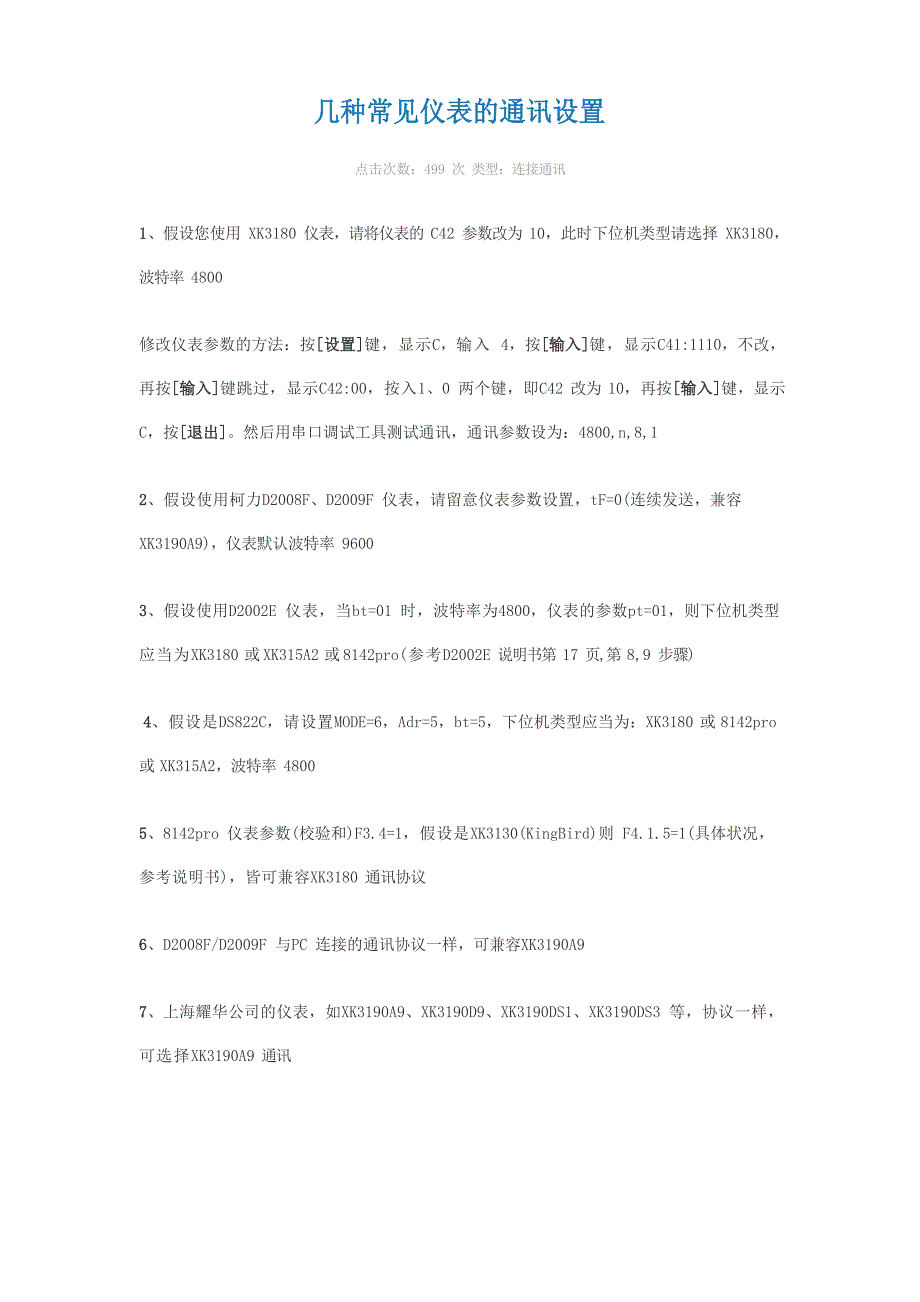


《几种常见仪表的通讯设置》由会员分享,可在线阅读,更多相关《几种常见仪表的通讯设置(23页珍藏版)》请在装配图网上搜索。
1、几种常见仪表的通讯设置点击次数:499 次 类型:连接通讯1、假设您使用 XK3180 仪表,请将仪表的 C42 参数改为 10,此时下位机类型请选择 XK3180, 波特率 4800修改仪表参数的方法:按设置键,显示C,输入 4,按输入键,显示C41:1110,不改, 再按输入键跳过,显示C42:00,按入1、0 两个键,即C42 改为 10,再按输入键,显示C,按退出。然后用串口调试工具测试通讯,通讯参数设为:4800,n,8,12、假设使用柯力D2008F、D2009F 仪表,请留意仪表参数设置,tF=0(连续发送,兼容XK3190A9),仪表默认波特率 96003、假设使用D2002E
2、 仪表,当bt=01 时,波特率为4800,仪表的参数pt=01,则下位机类型应当为XK3180 或 XK315A2 或 8142pro(参考D2002E 说明书第 17 页,第 8,9 步骤)4、假设是DS822C,请设置MODE=6,Adr=5,bt=5,下位机类型应当为:XK3180 或 8142pro或 XK315A2,波特率 48005、8142pro 仪表参数(校验和)F3.4=1,假设是XK3130(KingBird)则 F4.1.5=1(具体状况, 参考说明书),皆可兼容XK3180 通讯协议6、D2008F/D2009F 与PC 连接的通讯协议一样,可兼容XK3190A97、
3、上海耀华公司的仪表,如XK3190A9、XK3190D9、XK3190DS1、XK3190DS3 等,协议一样, 可选择XK3190A9 通讯博达传感器、XK3180 仪表、电脑三者接线方法点击次数:437 次 类型:连接通讯传感器端XK3180 仪表输入端针脚红(E+)1 和 2黑(E-)4 和 5绿(S+) A7白(S-) B8屏蔽3XK3180 仪表输出端针脚电脑串口针脚2255仪表通讯流程图点击次数:448 次 类型:连接通讯软件通讯连接如何设置点击次数:398 次 类型:连接通讯用串口调试工具测试仪表和软件能够传输数据之后,在软件里设置相关通讯参数,就能够正常运行了。翻开称重软件,点
4、击菜单:系统(W)=通讯连接设置(L),称重软件支持常见模拟仪表,数字仪表以及RS485-232 转换器通讯,设置如以下图 1:图 1下位机类型:包括 485 转换器,数字仪表,模拟仪表,用户可以自己选择.(BOAST108 为本公司 RS232-485 转换器)本软件支持仪表类型:XK3180、XK3190A9、XK3190A9+、XK3190D9、XK3190DS1、8142pro、XK315A2、2008F、D2009F 等。留意:假设使用 BOAST108 转换器,要同时计算机上使用大屏幕,电脑至少要有两个串口, 下位机和大屏幕分别选择不同的串口。上海耀华公司的仪表,与计算机通讯的连线
5、制作方 法都一样,请参看通讯线制作。启用大屏幕仅用于RS485 转换器组秤方式如下(大屏幕一般接仪表,接仪表时,此处不必启用):修改参数后,点击保存。假设大屏幕接在仪表上,无须设置此项。大屏幕与仪表分别用不同的串口(连接线做法参考)。仪表连接说明(下述仪表已通过本公司测试):*对于其他非明确支持的仪表及厂家,请将仪表通讯协议,设置为可兼容上述型号的模式(多数厂家仪表支持多种协议)软件通讯调试流程图如下:留意:1、请先用BOAST 串口调试工具V3.71 接收数据。假设能接收到数据,再设置软件通讯连接参数或用万能通讯模块取数,否则,检查您的通讯线是否正确?仪表参数是否为连续发送?2、软件具备两种
6、通讯模式:一种是内置通讯协议,支持市面上常见的几种称重仪表。其次种备用方式,是使用万能通讯模块,读取仪表称重数据。软件在正常工作时,只用其中一种方式。当启用万能通讯模块时,内置通讯方式将自动失效。3、重要提示:当前,很多公司的称重仪表,通常兼容多种通讯格式,其中大多兼容 XK3190A9和 8142pro(带校验)的通讯协议,请阅读相关仪表说明书,设置相应通讯参数。4、在使用软件的过程中,可能会遇到计算机主板无串口或串口不够用的状况。请购置质量较好的USB 转 RS232 转换器,如以下图:以上两种USB 转换线,皆可用于仪表与计算机通讯,且需要安装其自带驱动程序。小常识RS-232-C 标准
7、规定,驱动器允许有 2500pF 的电容负载,通信距离将受此电容限制,例如,承受 150pF/m 的通信电缆时,最大通信距离为 15m。假设每米电缆的电容量减小,通信距离可以增加。传输距离短的另一缘由是RS-232 属单端信号传送,存在共地噪声和不能抑制共模干扰等问题,因此一般用于 20m 以内的通信。如何使用串口调试工具点击次数:1069 次 类型:连接通讯仪表和电脑连接好之后,首先要用串口调试工具测试是否能够正常通讯,对于手而言这是必需进展的测试步骤。图 1软件安装好之后会在桌面生产串口调试工具快捷方式,如上图1,也可以从称重软件的菜单翻开:关心工具 串口调试工具翻开调试软件。留意:串口调
8、试工具和称重软件不行同时翻开,翻开串口调试工具的时候请关闭博达称重软件。图 2上图 2 是串口调试工具的界面,翻开软件后,上图红框处的按钮为翻开按钮,请先点击。上图 2 的数据也是计算机接收仪表XK3190A9/DS1/DS3 时,显示的数据。如消灭“串口翻开失败”的提示框,请点击串口号框中的下拉箭头更换串口号。假设还是出现同样问题则说明您计算机的串口有问题,请先检查。假设您用的是 USB 转换线,请尝试其他的 USB 插口。假设都消灭一样错误,则说明您的 USB 转换线有问题或者计算机的串口有故障,请先检查这两处的故障。假设点击翻开按钮之后没有消灭如上错误提示,可是数据接收区也一片空白也未消
9、灭字符串不管是不是乱码,则说明您的连接线有问题,请更换连接线。一切顺当的话,当点击翻开按钮之后,数据接收区会接收到一串字符,肉眼看上去可区分是乱码字符还是规章的一串串字符。以以下举两种常见仪表接收到的正常数据:图 3上图 3 是 XK3180 和XK3190A9 仪表的正常数据例如。其中红色字符为通讯协议特征字符,如果您接收到的字符串中无此字符,请更换上图中的波特率或重设置仪表参数。图 4如上图 4,接收到的是一串乱码。此时您可以调整串口通讯参数设置框中的波特率的值,如上图的“2400”值,直到消灭有规律的一连串数据为止。也可以点击菜单栏中关心表类型按钮 ,软件会自动推断您的仪表类型和波特率。
10、登记此时的串口号和波特率,再在称重软件里进展相应的设置,详见如何设置通讯连接参数。留意:1、串口调试工具和称重软件不行同时翻开,请关闭其中一个。2、如消灭串口翻开失败的提示,请检查计算机串口或者 USB 接口假设您用了 USB 转换线 是否正常。3、假设数据接收区一片空白,无法接收到字符串,请检查连接数据线和仪表接口是否正常。4、假设接收到乱码字符,请修改串口通讯参数设置框中的波特率的值,或者使用仪表型号关心推断按钮让软件自行搜寻。磅单编辑中的脚本应用之一点击次数:23 次 类型:磅单编辑在软件设计的过程中,常常有些生僻的应用,不能一一考虑周详,客户的需求千奇百怪,也 无法完全满足,除非定制专
11、用软件。但客户一多,疲于应付,便得不偿失。因此在软件中内置脚本是一个好的解决方案。可以在肯定程度上缓解这种冲突。什么是脚本呢?就是通过外置编程语言,然后交给脚本引擎回调,实现不改源码而到达所需的功能。常用的语法是vbscript 或 javascript。博达称重软件的磅单编辑器中,内置javascript 脚本语言。下面针对客户提出的惊异问题,给出相应的解决方法和代码。客户问题:软件原先单价在默认状况下为0,这样在打印的时候,假设用户没有输入过单价, 磅单上就会打出0。现在客户要求,在没有输入单价时,磅单上留空,让用户自行手工填写。假设输入过单价,就按输入值计算。应用脚本可以轻松解决这个问题
12、。首先翻开磅单编辑器,选择您的磅单,然后在打印区域中找到 #单价# 标签这是变量标签,见图一:图一其次步在属性区域,找到 取显示文字脚本 点击编辑按钮,显示如以下图二图 2上图中输入代码如下:/猎取主界面上的单价内容,放入自定义变量Text 中.参数与主界面是一一对应的,见图5var Text = Report.ParameterByName(“单价“).AsString;/推断主界面上的单价是否为 0,假设为 0 就赋空值,也就是留白if (Text= =“0“)Report.ControlByName(“StaticBox37“).DisplayText =“; /给磅单上的标签赋值els
13、eReport.ControlByName(“StaticBox37“).DisplayText = Text;留意:StaticBox37 为磅单上的单价变量标签名,查看标签名称方法如下:图 3现在预览磅单时,假设没有输入过单价,打印时就会留白。在处理这个问题的过程中,涉及到一个重要的学问点:即用javascript 代码取出磅单上的标签内容,同时修改磅单上的内容。图 4修改完成后,请保存。用户可以在任意磅单格式根底上修改,或者建一个磅单。在现场完成自己的工作,无须联系厂家,修改,发送软件这些麻烦的过程。图 5磅单编辑中的脚本应用之二点击次数:28 次 类型:磅单编辑磅单例如如下:上图磅单涉
14、及到 5 个问题,分别用数字进展了编号,代表了客户的5 种需求,说明如下:日期格式:需使用“年-月-日”格式序号:每天需使用 4 位数挨次开头编号时间格式:需使用“时.分.秒”格式重量数,要求各个数字之间隔肯定距离重量数字和kg 不要间距如何解决上述问题呢?上面的问题有的需要用脚本,有的涉及磅单编辑的用法。问题看上去比较麻烦,但是都能解决。现在针对这些问题一一解答。问题解决方法如下:在磅单编辑区中添加综合文字框,如以下图:添加综合文字框的方法如下,在工具栏上选择以下图中的小图标:在属性中找到“文本”,如以下图:添加时间格式内容,如以下图:内容为 #SystemVar(CurrentDateTi
15、me):yyyy-MM-dd# 假设不知道怎么生成上述代码,可以用插入域和表达式按钮生成。如以下图:插入域:可添加字段,字段与主界面一一对应,也可添加系统变量,如系统时间等表达式:可定义域的显示格式。两者用:号隔开第和第个问题的解决方法一样。问题解决方法如下:此问题需要使用脚本功能,先添加静态文字框或综合文字框标签,如以下图:问题解决方法如下:在磅单编辑区添加综合文字框,留意此处必需为综合文字框,由于有些高级属性,如“字间距”等,只有这种标签才有,并选中此标签。问题解决方法如下:显示重量的标签可以是静态文字框或综合文字框,此处我们使用综合文字框,并且要用到脚本,将重量和kg,这两个字符串连接起
16、来精通表格线的制作和编辑点击次数:321 次 类型:磅单编辑先进入磅单编辑界面,这里就不再具体描述如何进入榜单编辑,菜单项是:报表分析 榜单设计 榜单编辑,如还不清楚请点击此处链接查看。以下教程描述如何使用画线工具,由于在榜单编辑的过程中线段处理最常见了,表格就是由多条线段组成的。图 1上图 1 中用红线框出的就是画线工具,选取后就可以在榜单编辑区画线了。图 2如上图 2,红色框出局部就是画的一条线段。比方想要对图2 的表格增加一行,就可以用此种方法先选择画线工具然后自己绘制。也可以先选中已有的线段,然后再右击鼠标复制, 再粘贴,这种复制粘贴操作更便利,由于拷贝出来的线段的长度和被复制的线段是
17、一样的。选中线段之后,可以用键盘上的方向键进展微移,也可以用鼠标拖动来移动它的位置。图 3选中线段后,右下角的属性框就会显示出线段的属性列表,如上图3.图 3 就图 2 中那条线段的属性,我们肯定要会看布局选项卡中的属性意义,假设把握了就可以对线段进展娴熟操作了。点击 X1Y1 或者X2Y2 前面的“加号”可以开放。这里的X1Y1 指的是线段的起始位置,即图2 中线段左侧的端点坐标。同理X2Y2 是线段尾部的端点坐标,假设Y1 和 Y2 的值一样,此时线段就呈现水平状,上图中他们都显示数值5.11,是一样的,所以这根线段是水平的。大小这个属性是指线段的宽度和高度,但是这根高度并不是教导段的粗细
18、程度,想要转变线段的粗细度可以调整图 3 中画笔宽度这个属性的值。大小属性中 17.59 这个数值指的是线段的长度,您可以手动修改它的数值转变它的长度。问 1:如何画等长线段?假设您画出的线段想和原来的表格线长度一样,第一种方法是利用复制粘贴的方法复制一根线段。其次种方法是您自己画一根,然后把大小中的宽度数值调成和那根线段一样即可,他们就能到达一样的长度。问 2:如何让每根线段间距保持一样?假设您想让每一根水平线段间距保持全都,您可以查看每根线段的Y1 值既然它们水平平行,则Y1 值确定和Y2 值一样,计算每根线段的间距大小,然后手动调整自己画出的这根线段的Y1 和 Y2 值。想让竖直平行的线
19、段保持间距全都也是同理方法,不过要计算的是它们X1 的值。留意:1、转变线段的粗细属性是画笔宽度这个选项。如何添加静态文本和动态参数点击次数:302 次 类型:磅单编辑这段帮助内容主要表达如何进入榜单编辑界面和在榜单里如何添加需要打印的参数。图 1首先进入报表分析菜单,再点击榜单设计选项,如上图 1。图 2这是榜单列表界面,左侧是全部的榜单,相应的文件在软件的安装名目下的榜单文件夹里。先在左侧选中您要编辑的榜单,选中后榜单名称会以蓝色显示,点击榜单编辑按钮。如上图 2。图 3经过上一个步骤之后,就完全进入到编辑界面了,这里没有截图出来。榜单编辑有很多操作, 比方参数添加、表格线制作、文本添加等
20、等。这里重点讲一下如何添加静态文本和动态参数。也是编辑操作中比较常见的一种。如上图3。当点击榜单里已有的文字时,会消灭一个文本框,此时再双击鼠标,就可以对其进展修改了。比方上图 3 的车牌号您可以改成自己需要的名称,这就是修改操作。这种修改在打印的时候文字是固定的,不会随称重数据的转变而转变,我们称做静态文本修改。图 4那想要添加一个静态文本该怎么办呢?首先找到工具栏上的文本按钮,如上图4。点击这个A 按钮之后就说明选择了文本工具。图 5然后在需要的地方点击一下鼠标左键,就会出来一个文本框,如上图5。想要修改文本框里的内容只要双击一下即可。比方,现在双击下,把图5 的文本框内容“StaticB
21、ox40”修改成为“扣率”,由于我想打印扣率的数据。但这里添加的只是静态文本,我们接下去还要添加扣率的参数,请接着看下文。图 6上面讲到已经添加了一个扣率的静态文本。接下去再选择一下文字工具,再在空白处点击一 下,添加一个类似的文本框,但是这次还要对这个文本框进展参数设置,使其成为动态参数。 如上图 6。选中刚刚的文本框之后,在软件的右下角的参数集合里有一个“参数”的选项, 如上图 6 截图局部。点击一下,会消灭一个下拉的列表框,这些是软件中内置的动态参数, 比方有净重、毛重、皮重等,我们暂且选择扣率这个参数。图 7操作好之后如上图 7。左侧是静态文本“扣率”,打印的时候就打印出扣率这两个文字。右侧是“#扣率#”,在文字两侧加了两个井号,说明这是一个动态参数,打印的时候内容会随着称重数据的不同而转变。图 8编辑完成之后您可以点击左上角的打印预览按钮进展预览,但是最终一步记得点击保存设计,这样就可以了。添加静态文本和动态参数的操作根本就是这样,以上讲解的是添加扣率这个参数,想要添加其他参数,操作也类似。留意:假设您在图 6 中未找到您需要的参数,那说明软件没有内置这个功能,请您 联系我们。联系方式可见网站首页。 :/ nbboard /Question.asp?QueId=5&QueTypeName=磅单编辑
- 温馨提示:
1: 本站所有资源如无特殊说明,都需要本地电脑安装OFFICE2007和PDF阅读器。图纸软件为CAD,CAXA,PROE,UG,SolidWorks等.压缩文件请下载最新的WinRAR软件解压。
2: 本站的文档不包含任何第三方提供的附件图纸等,如果需要附件,请联系上传者。文件的所有权益归上传用户所有。
3.本站RAR压缩包中若带图纸,网页内容里面会有图纸预览,若没有图纸预览就没有图纸。
4. 未经权益所有人同意不得将文件中的内容挪作商业或盈利用途。
5. 装配图网仅提供信息存储空间,仅对用户上传内容的表现方式做保护处理,对用户上传分享的文档内容本身不做任何修改或编辑,并不能对任何下载内容负责。
6. 下载文件中如有侵权或不适当内容,请与我们联系,我们立即纠正。
7. 本站不保证下载资源的准确性、安全性和完整性, 同时也不承担用户因使用这些下载资源对自己和他人造成任何形式的伤害或损失。
